解除U盘写保护状态的方法(有效解决U盘无法写入数据的问题)
17
2024-06-01
在使用U盘时,有时会遇到U盘突然被写保护的情况,导致无法进行读写操作。本文将介绍一些简单有效的方法来解除U盘的写保护,帮助用户重新恢复U盘的正常使用。
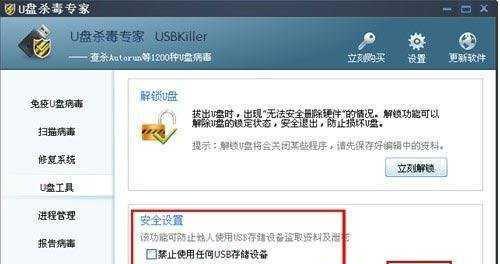
1.检查物理开关是否启用
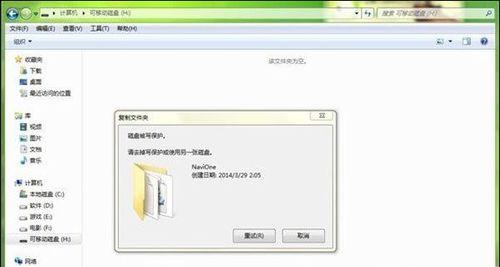
2.使用注册表编辑器解除写保护
3.使用命令提示符解除写保护
4.使用磁盘管理工具解除写保护
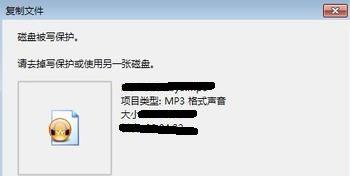
5.使用防病毒软件扫描并解除写保护
6.检查U盘是否受到病毒感染
7.使用安全模式解除写保护
8.更新驱动程序以解除写保护
9.检查U盘的文件系统是否受损
10.使用数据恢复软件解除写保护
11.格式化U盘以解除写保护
12.检查U盘是否受到物理损坏
13.尝试使用其他电脑解除写保护
14.联系U盘制造商获取技术支持
15.注意事项及预防措施
1.检查物理开关是否启用:检查U盘上是否有物理写保护开关,如果有,请确保开关没有打开。
2.使用注册表编辑器解除写保护:按下Win+R键,打开运行对话框,输入"regedit",进入注册表编辑器。依次展开"HKEY_LOCAL_MACHINE"->"SYSTEM"->"CurrentControlSet"->"Control"->"StorageDevicePolicies",在右侧窗口中找到WriteProtect项,将其数值数据改为0。
3.使用命令提示符解除写保护:打开命令提示符窗口,输入"diskpart"并按下回车键,输入"listdisk"列出所有磁盘,找到对应的U盘磁盘号(如Disk1),输入"selectdisk1"选择U盘磁盘,然后输入"attributesdiskclearreadonly"解除写保护。
4.使用磁盘管理工具解除写保护:右键点击“我的电脑”或“此电脑”,选择“管理”,展开“存储”->“磁盘管理”,找到对应的U盘,右键点击U盘分区,选择“属性”,去掉“只读”选项。
5.使用防病毒软件扫描并解除写保护:运行一次全盘扫描,确保U盘没有受到病毒感染,导致写保护状态。
6.检查U盘是否受到病毒感染:使用杀毒软件对U盘进行扫描,查杀潜在的病毒和恶意软件。
7.使用安全模式解除写保护:重启电脑,按下F8键进入安全模式,然后尝试对U盘进行读写操作,如果能够正常使用,则说明是系统设置导致的写保护问题。
8.更新驱动程序以解除写保护:打开设备管理器,找到U盘驱动程序,右键选择“更新驱动程序”,选择自动更新或手动下载最新驱动程序。
9.检查U盘的文件系统是否受损:在命令提示符中输入"chkdsk/fx:"(x为U盘的盘符),检查并修复文件系统中的错误。
10.使用数据恢复软件解除写保护:使用专业的数据恢复软件,如Recuva、EaseUSDataRecoveryWizard等,尝试对U盘进行数据恢复操作,可能会解除写保护。
11.格式化U盘以解除写保护:注意,在格式化U盘之前,请务必备份重要数据。右键点击U盘,选择“格式化”,选择文件系统和快速格式化选项,开始格式化操作。
12.检查U盘是否受到物理损坏:在另一台电脑上尝试插入U盘,如果仍然无法解除写保护,可能是U盘本身出现了物理损坏。
13.尝试使用其他电脑解除写保护:将U盘插入其他电脑,查看是否仍然受到写保护限制。
14.联系U盘制造商获取技术支持:如果以上方法都无法解决问题,建议联系U盘制造商或官方客服寻求进一步的技术支持和解决方案。
15.注意事项及预防措施:在使用U盘时,要注意避免受到病毒感染,定期备份重要数据,并避免频繁插拔U盘,以减少U盘的物理损坏和写保护问题的发生。
通过上述方法,用户可以尝试解除U盘的写保护,并恢复U盘的正常读写功能。如果问题仍然存在,请考虑更换新的U盘。记住,在进行任何操作之前,请确保备份重要数据,以免造成数据丢失。
版权声明:本文内容由互联网用户自发贡献,该文观点仅代表作者本人。本站仅提供信息存储空间服务,不拥有所有权,不承担相关法律责任。如发现本站有涉嫌抄袭侵权/违法违规的内容, 请发送邮件至 3561739510@qq.com 举报,一经查实,本站将立刻删除。